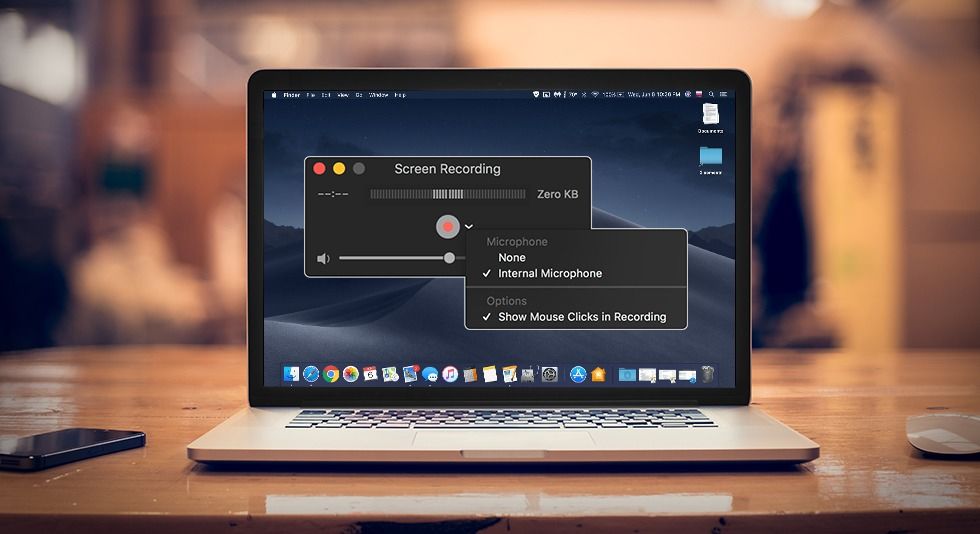MacBook предоставляет ряд способов для записи голоса или звука. Несколько таких инструментов встроены в операционную систему macOS.
Перед началом записи убедитесь, что используемый микрофон включен и работает. Вы можете записывать звук на встроенные микрофоны MacBook, но внешний микрофон может предложить лучшее качество.
Как записать аудио с помощью QuickTime Player
- Откройте программу QuickTime Player.
- Нажмите «Файл» > «Новая аудиозапись».
- Нажмите кнопку записи (это красный круг посреди окна), чтобы начать запись, и нажмите ее еще раз, чтобы остановить запись.
- Нажмите Файл > Сохр. Вы получите всплывающее окно – назовите запись и выберите, куда вы хотите ее сохранить.
В QuickTime можно также настроить регулятор громкости в нижней части окна, чтобы услышать звук, который вы записываете.
Как записать аудио с помощью голосовых напоминаний
- Откройте приложение «Голосовые напоминания».
- Нажмите кнопку записи (красный круг). Чтобы приостановить запись, нажмите ее еще раз.
- После завершения нажмите Готово.
Вы увидите, что запись появится в левой части окна. Файл будет автоматически сохранен под названием Новая запись. Есть альтернатива – он сохранится с именем, дублирующим геолокацию места записи. Для этого выберите «Название на основе расположения» в «Параметрах» и разрешите использовать данные геолокации для «Голосовые напоминания».